Cum de a proteja fișierul sau folderul de la ferestre fiind șterse 8 mijloace
Cum pot proteja fișiere sau foldere de la Windows instrumente de ștergere 8.1
Am f accidental sau din greșeală ați șters din greșeală un document important, nu vă faceți griji. Deoarece toate fișierele șterse din Windows și folderele implicite sunt mutate în coșul de cumpărături, în orice moment, acestea pot fi ușor restaurate. Toate un pic mai complicat atunci când un fișier este șters de către Coșul de reciclare. Nimic nu se poate face, caz în care va trebui să recurgă la ajutorul unui software special de recuperare de date. Dar poate fi că fișierul șters va fi atât de deteriorate încât nu se poate recupera.
Și, din moment ce nici unul dintre ștergerea accidentală sau de corupție fișier atunci când nimeni nu este imun de recuperare, cel mai bine ar fi pentru a preveni posibilitatea unei astfel de eliminare. În Windows 8.1 se poate face în diferite moduri, iar astăzi ne uităm la cele mai simple și eficiente. Să presupunem că avem un dosar de documente. care trebuie să fie protejate.
Faceți clic pe butonul din dreapta al mouse-ului, selectați „Properties“.
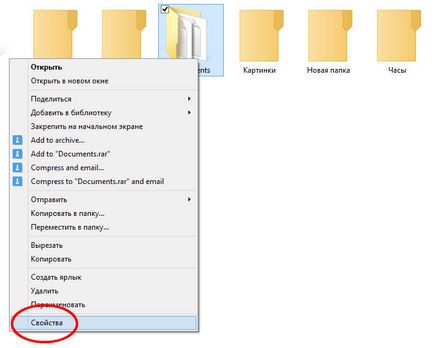
Și fila „Securitate“ pentru a comuta la fereastra deschisă.
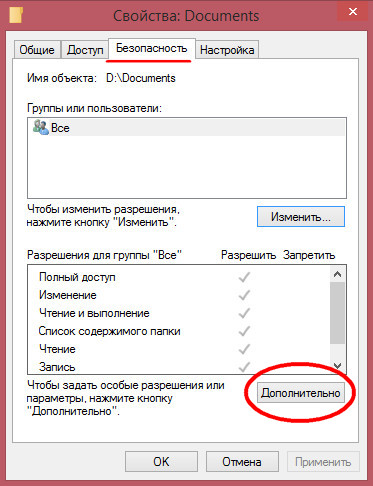
Apăsați butonul „Avansat“. și apoi în noile setări suplimentare fereastră, faceți clic pe „Adăugați“.
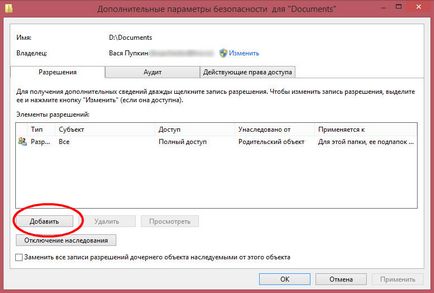
A existat o fereastră treia intitulată „Intrarea Permisiunea pentru ...“.
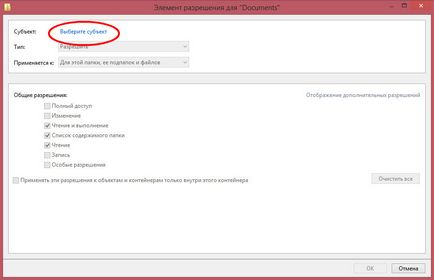
Faceți clic pe link-ul „Adăugați subiect“ și în a patra fereastră de dialog introduceți cuvântul cheie „All“. Hit „Numele verificați“. și apoi «OK».
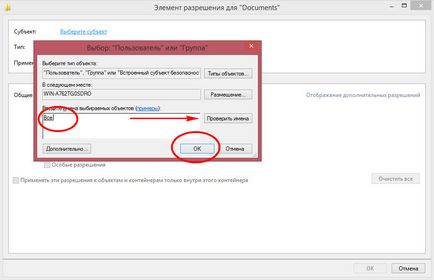
În acest caz, fereastra curentă se va închide și veți primi setările de permisiuni de acces. Tastați lăsa un implicit, care este „Permiteți“. Domeniu de aplicare - „Acest folder, subfoldere și fișiere.“
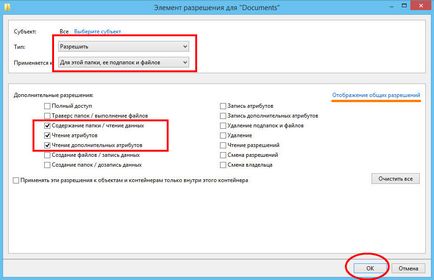
Apoi apasam „Show permise suplimentare“ și se lasă incluse numai următoarele elemente:
Salvați setările. Din nou apasam „Add“ și repetați procedura, dar de data aceasta a seta tipul „Deny“ și în același timp nota numai aceste două casete de selectare:
• Ștergere subfoldere și fișiere
• îndepărtarea
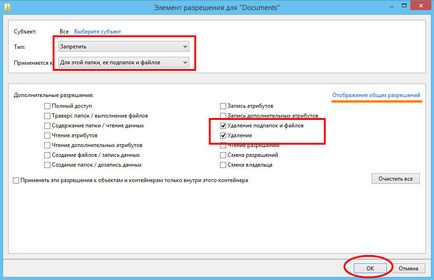
Toate celelalte specii de păsări pentru a trage și de a salva rezultatul. Când apăsați pe butonul „Aplicare“, o fereastra pop-up care vă solicită să confirmați modificarea permisiunilor. Reafirmăm și prin apăsarea «OK». închideți toate ferestrele de deasupra capului. Asta e tot cazul.

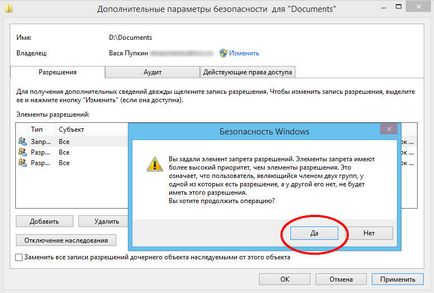
Puteți parcurge fișierele într-un dosar protejat, puteți adăuga fișiere noi l, editați și să le copiați. Singurul lucru pe care nu va fi disponibilă, astfel încât îndepărtarea și mutarea lor într-un alt dosar sau a unei partiții.
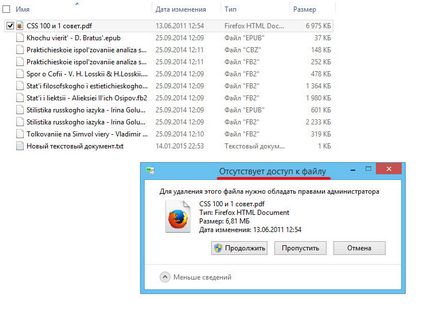
Pentru a face o mișcare, sau șterge un director blocat din nou posibil, să facă procesul invers, adică pentru a elimina elementele create cu acces special și numele „All“.